Facebook vírus eltávolítási útmutató
Mi az a Facebook?
A Facebook vírus a Facebook közösségi hálózattal kapcsolatos összes vírus gyűjtőneve. A Facebookkal kapcsolatos kártevők listája meglehetősen hosszú. Ezek a vírusok jellemzően a Facebook messengeren keresztül terjednek – a bűnözők véletlenszerűen eltérítik a felhasználói fiókokat, és magánüzeneteken keresztül terjesztik a vírusokat. Megjegyzendő, hogy ezeknek a vírusoknak a viselkedése nem azonos.
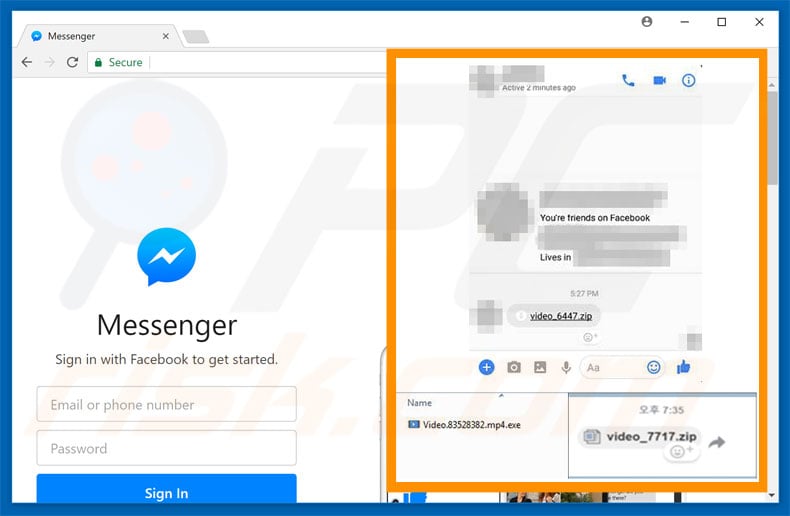
Amint már említettük, a Facebook közösségi hálózaton keresztül terjednek kiterjedt kártevők. Bár a viselkedés eltérő, a legtöbb ilyen kártevő legalább egy dologban közös: jellemzően érzékeny adatokat rögzít (billentyűleütések, bejelentkezések/jelszavak stb.) Azt is megállapítottuk, hogy ezek a vírusok jellemzően véletlenszerű felhasználói fiókok segítségével terjednek. A kiberbűnözők rosszindulatú szkripteket terveznek a Facebook-fiókok eltérítésére, és különböző linkeket küldenek az összes kapcsolatnak. A legtöbb esetben ezek a linkek legitimnek tűnnek, mivel a bűnözők szöveget és emojikat is beillesztenek, hogy az üzeneteket hihetőbbé és barátságosabbá tegyék. Valójában ezekre a linkekre való kattintás után a felhasználók ismerősei gyakran rosszindulatú webhelyeket látogatnak meg, vagy más szkripteket hajtanak végre, amelyek megfertőzik a számítógépüket és a webböngészőjüket. Egyes esetekben a felhasználókat olyan csalárd oldalakra irányítják át, amelyek “fantasztikus ajánlatokat” kínálnak, azonban a bűnözők ezeket az oldalakat csak arra használják, hogy pénzt zsaroljanak ki a gyanútlan felhasználóktól és/vagy bizalmas információkat lopjanak el. Ezenkívül egyes Facebook-vírusokat a Facebook-falakon közzétett bejegyzések segítségével terjesztenek. Az eltérített Facebook-fiókok megtévesztő bejegyzéseket tesznek közzé saját (vagy barátaik) idővonalán, azonban a privát üzenetekhez hasonlóan ezek a bejegyzések is tartalmaznak rosszindulatú oldalakra mutató linkeket. Az eredmény azonos.
A Facebook-vírus egy régebbi, népszerű példája a “Ryanair Scam”. Az először 2016-ban megjelent átverés modellje egyszerű: a felhasználók egy üzenetet kapnak, amely szerint a Ryanair légitársaság a 35. születésnapját ünnepli, és ezért a felhasználók állítólag két ingyenes repülőjegyet nyerhetnek. Ezt a vállalatot 1994-ben alapították, így a “Raynair Scam” megjelenésekor a légitársaság 32 éves volt. A bejegyzés egy hamis beszállókártyát tartalmaz a Ryanair logójával, és számos más rosszindulatú oldalra irányít át, amelyek a felhasználókat személyes adatokat igénylő űrlapok kitöltésére ösztönzik. A gyanútlan felhasználókat gyakran becsapják, és valóban megadják ezeket az információkat, ezzel veszélyeztetve a magánéletüket – a kiberbűnözők könnyen visszaélhetnek személyes adataikkal (pl. banki adatokkal stb.) bevételszerzési céllal.
Egy másik népszerű Facebook-vírus a “Ray Ban Scam” nevű. A bűnözők rosszindulatú linkeket tartalmazó privát üzeneteket terjesztenek, amelyek kétes weboldalakat népszerűsítenek, amelyek állítólag Ray Ban szemüveget árulnak nagyon alacsony áron, azonban a fizetés elküldése után a felhasználók semmit sem kapnak cserébe, és elveszítik a pénzüket. A legtöbb esetben az ezzel a vírussal megfertőzött felhasználók egyfajta “keygen”-t (amely különböző jelszavakat gyűjt és elküldi a kiberbűnözők szervereire) telepítettek a számítógépükre. Ez a rosszindulatú szoftver eltérített fiókokat is használ az ilyen webhelyek népszerűsítésére (például eseményeket, csevegőcsoportokat hoz létre, ajánlatokat tesz közzé az idővonalon, és megjelöli az áldozatok barátait stb.) Ilyen fertőzés esetén azonnal változtassa meg fiókja jelszavait, és törölje az összes benyújtott fizetést/tranzakciót.
| Név | Facebook malware |
| Fenyegetés típusa | Trojan, Password stealing virus, Phishing malware, Spyware |
| Related Domain(s) | m.facebook.com-vm-auwlyduxgo.brahimsfoodcom |
| Tünetek | A trójaiakat úgy tervezték, hogy lopakodva beszivárogjanak az áldozat számítógépére, és csendben maradjanak, így a fertőzött gépen nem láthatóak egyértelműen különösebb tünetek. |
| TERjesztési módszerek | Fertőzött e-mail mellékletek, rosszindulatú online hirdetések, social engineering, szoftverfeltörések. |
| Kár | Lopott banki adatok, jelszavak, személyazonosság-lopás, az áldozat számítógépe hozzáadódik egy botnethez. |
| Kártevő eltávolítása (Windows) |
Az esetleges kártevő fertőzések eltávolításához vizsgálja át a számítógépét törvényes vírusirtó szoftverrel. Biztonsági kutatóink a Malwarebytes használatát ajánlják. |
A legfrissebb (és valószínűleg a legfejlettebb) Facebook-vírus, amelyet először Dél-Koreában észleltek, arra szolgál, hogy megfertőzze a számítógépeket a Digmine nevű kriptopénz-bányászati kártevővel. A malware azonban mára már világméretű problémának számít. A kiberbűnözők a Digmine-t magánüzeneteken keresztül terjesztik. Kizárólag a Google Chrome webböngészőt vagy a Messenger asztali alkalmazásokat használó felhasználókat célozza meg (a mobileszközökkel rendelkező felhasználók nem fertőződhetnek meg). A bűnözők eltérítik a felhasználói fiókokat, és üzenetet küldenek az összes kapcsolatnak. Az üzenet egy “video_.zip” fájlt tartalmaz (pl. “video_5833.zip”). A többi felhasználót jellemzően azzal hitegetik, hogy ez egy tömörített videofájl, azonban ez egy rosszindulatú futtatható fájl, amely megnyitását követően csatlakozik a fejlesztők Command and Control (C&C) szerveréhez, és elindítja a fertőzési láncot, lényegében több fájl letöltésével (rosszindulatú Google Chrome csatolmányok és Digmine bányász). A program ezután lopakodva telepíti a rosszindulatú bővítményeket, és futtatja vagy újraindítja a Google Chrome-ot (vegye figyelembe, hogy csak akkor működik, ha a felhasználó fenntartja a “Bejelentkezve maradni” funkciót). Ezenkívül a szkript konfigurálja a Digminer automatikus futtatási beállításait, így az automatikusan lefut minden rendszerindításkor. A kiterjesztést a rosszindulatú zip-fájl folyamatos terjesztésére használja. Továbbá a Digmine visszaél a rendszer erőforrásaival a Monero kriptopénz bányászatához. Mindezeket a műveleteket a felhasználók beleegyezése nélkül hajtja végre. Ráadásul a bányászat sok rendszererőforrást fogyaszt, és olyan mértékben csökkenti a válaszidőt, hogy a rendszer használata lehetetlenné válik, miközben más alkalmazások összeomlanak vagy be sem töltődnek. Ha a számítógépét megfertőzte ez a kártevő, azonnal állítsa vissza a Google Chrome böngészőt (a rosszindulatú bővítmények általában megakadályozzák, hogy a felhasználók eltávolítsák a telepített bővítményeket, ezért a visszaállítás a legjobb megoldás), és vizsgálja át a rendszerét egy legitim vírusirtó programcsomaggal. Javasoljuk továbbá, hogy olvassa el a Cryptocurrency-mining vírusok című cikket.
Hogyan szivárogtak be a Facebook-vírusok a számítógépemre?
Amint fentebb említettük, a Facebook-vírusok gyakran magánüzeneteken vagy megtévesztő Facebook-bejegyzéseken keresztül terjednek. Mindkettő általában rosszindulatú webhelyekre vagy (különböző szervereken tárolt) szkriptekre mutató linkeket tartalmaz. Sok felhasználó kattint a linkekre, különösen, ha azokat közeli barátok küldik vagy teszik közzé. A Facebook-vírusok által népszerűsített linkekre való kattintás különböző fertőzések kockázatának teszi ki a rendszereket, és veszélyezteti a felhasználók magánéletét.
Hogyan lehet elkerülni a rosszindulatú programok telepítését?
A helyzet megelőzése érdekében legyen nagyon óvatos a Facebookon népszerűsített oldalak megnyitásakor. Ha egy barátja privát üzenetet küld, vagy gyanús linket tesz közzé a Facebook-falán, erősen ajánlott megerősítést kérni arról, hogy a link legitim. Küldjön üzenetet a barátjának, hogy megbizonyosodjon arról, hogy csak törvényes oldalakat látogat meg – ha a barátja nem válaszol, soha ne kattintson semmilyen reklámozott linkre. Vegye figyelembe, hogy ezek az üzenetek általában személyes szöveget vagy képeket (pl. a profilképét) tartalmaznak. Például ez lehet a következő: “Szia *felhasználónév*, tényleg te vagy az?”, egy ismeretlen weboldalra vezető linkkel együtt. A bűnözők ilyen szöveget használnak, hogy a spam-üzeneteket legitimnek tüntessék fel. Azt is javasoljuk, hogy használja a Facebook ügyfélszolgálata által adott fiókbiztonsági tippeket. Tartsa naprakészen a telepített alkalmazásokat, és használjon törvényes vírusirtó/kémszoftver-ellenes csomagot. A számítógépes biztonság kulcsa az óvatosság. Ha úgy gondolja, hogy a számítógépe már fertőzött, javasoljuk, hogy futtasson le egy ellenőrzést a Malwarebytes for Windows programmal a beszivárgott rosszindulatú programok automatikus eltávolítása érdekében.
Példák listája más Facebook-vírusokról:
“Gratulálunk! A profilodat kiválasztotta a Facebook” Csalás;
“Az oldalad nem lesz publikálva” Vírus;
Facebook “Following Me” Csalás;
Facebook “hahaha” Virus;
Facebook Automatic Wall Post Virus;
Facebook Change Color Virus;
Facebook Child Porn Virus;
Facebook French Tech Support Scam;
Facebook Friend Request Virus ;
Facebook Message Virus;
Facebook Money Scam;
Facebook Stalker Virus;
Facebook Suspension Virus;
Facebook Video Virus;
Faceliker Virus;
Invitation Facebook Virus;
Jayden K. Smith Scam;
Képernyőképek különböző Facebook-vírusokat vagy átveréseket népszerűsítő megtévesztő bejegyzésekről:
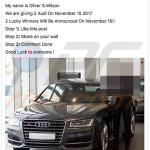

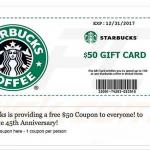

Képernyőkép egy rosszindulatú weboldalról, amelyet valódi Facebook bejelentkezési oldalnak álcáznak. A különböző linkekre való kattintás után a felhasználókat hasonló oldalakra irányítják át, amelyek a “személyazonosság megerősítését” kérik a bejelentkezéssel. Az ilyen típusú webhelyek elmentik a megadott bejelentkezési/jelszót egy adatbázisba, és a kiberbűnözők azonnal hozzáférést szereznek az áldozat fiókjához. A rosszindulatú weboldalakat két fő módon lehet megkülönböztetni: 1) kialakításuk kissé eltérhet a valódiaktól, és; 2) az URL-cím (domain) véletlenszerű (jellemzően hosszú) karakterlánc, nem a valódi facebook.com (lásd az alábbi példát):
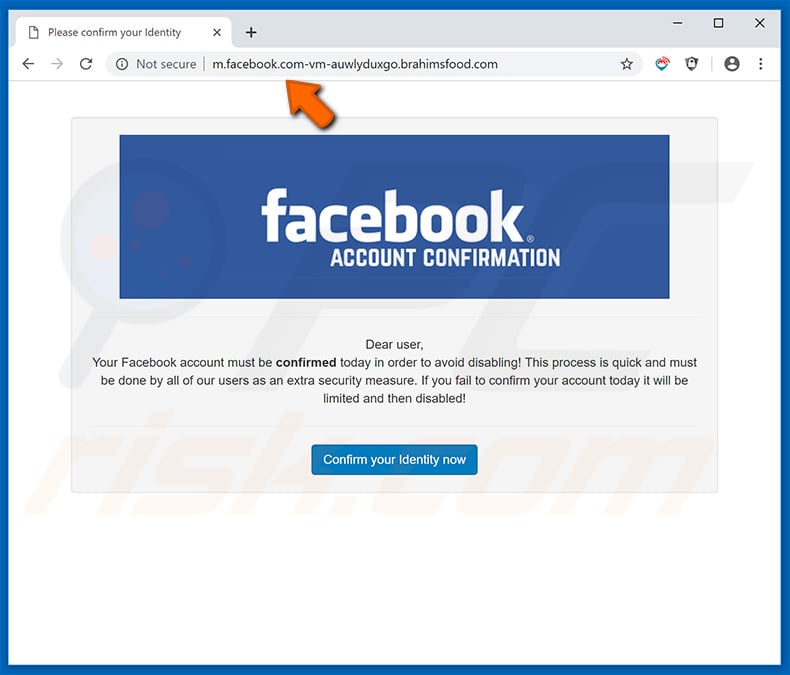
A weboldalon belül megjelenő szöveg:
Facebook fiók megerősítése
Kedves felhasználó,
A letiltás elkerülése érdekében még ma meg kell erősíteni a Facebook-fiókját! Ez a folyamat gyors, és extra biztonsági intézkedésként minden felhasználónknak el kell végeznie. Ha ma nem erősíti meg a fiókját, az korlátozott lesz, majd letiltásra kerül!
Screenshot ugyanezen oldal második oldaláról:
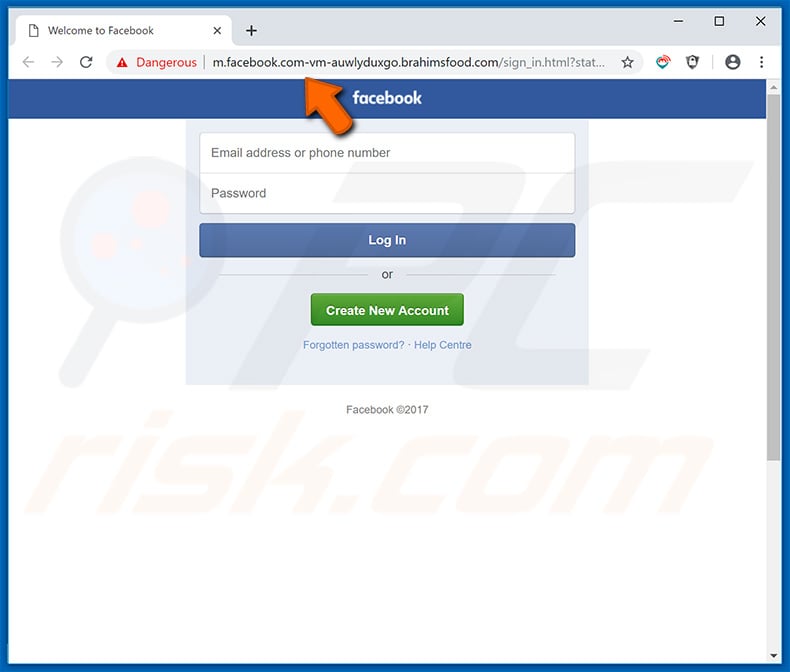
| Név | m.facebook.com-vm-auwlyduxgo.brahimsfoodcom |
| Fenyegetés típusa | Hamis Facebook bejelentkezési weboldal, adathalász oldal. |
| Ellenőrzési nevek | G-Data (Phishing), Sophos AV (Malicious), Teljes észlelési lista (VirusTotal) |
| Szolgáló IP cím | 101.99.66.162 |
| Társdomainek | mail.brahimsfoodcom, server.brahimsfoodcom, webdisk.brahimsfoodcom, webmail.brahimsfoodcom |
| Tünetek | Nem az Ön által böngészett oldalakról származó reklámokat lát. Tolakodó felugró hirdetések. Csökkent internetes böngészési sebesség. |
| terjesztési módszerek | Megtévesztő felugró hirdetések, potenciálisan nem kívánt alkalmazások (adware) |
| Károk | Csökkent számítógépes teljesítmény, böngészőkövetés – adatvédelmi problémák, lehetséges további rosszindulatú fertőzések. |
| Kártevők eltávolítása (Windows) |
Az esetleges kártevő fertőzések eltávolításához vizsgálja át számítógépét törvényes vírusirtó szoftverrel. Biztonsági kutatóink a Malwarebytes használatát ajánlják. |
Példa egy Facebook-témájú spam e-mailre, amely egy megkérdőjelezhető webhelyet (a1bum_fac3book.es-esicu) népszerűsít:
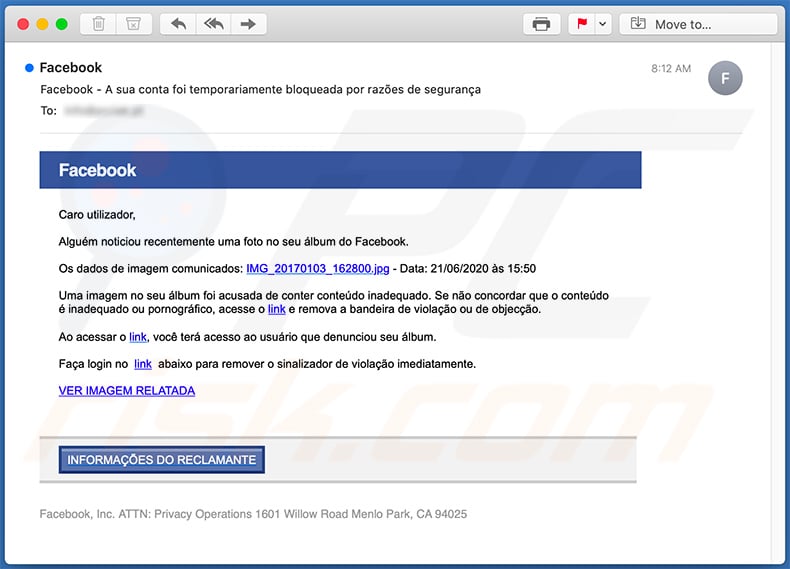
A benne bemutatott szöveg:
A tárgy:
Subject: Facebook – A sua conta foi temporariamente bloqueada por razőes de segurança
Caro utilizador,Alguém noticém recentemente uma foto no seu álbum do Facebook.
Os dados de imagem comunicados: IMG_20170103_162800.jpg – Data: 21/06/2020 às 15:50
Uma imagem no seu álbum foi acusada de conter conteúdo inadequado. Se não concordar que o conteúdo é inadequado ou pornográfico, acesse o link e remova a bandeira de violação ou de objecção.
Ao acessar o link, você terá acesso ao usuário que denunciou seu álbum.
Faça login no link abaixo para remover o sinalizador de violação imediatamente.
VER IMAGEM RELATADA
INFORMAÇŐES DO RECLAMANTEFacebook, Inc. ATTN: Privacy Operations 1601 Willow Road Menlo Park, CA 94025
Akártevők automatikus eltávolítása:A fenyegetések kézi eltávolítása hosszadalmas és bonyolult folyamat lehet, amely fejlett számítógépes ismereteket igényel. A Malwarebytes egy professzionális automatikus kártevő eltávolító eszköz, amely ajánlott a kártevőktől való megszabaduláshoz. Töltse le az alábbi gombra kattintva:
▼ DOWNLOAD MalwarebytesAz ezen a weboldalon felsorolt bármely szoftver letöltésével Ön elfogadja adatvédelmi irányelvünket és felhasználási feltételeinket. A teljes funkcionalitású termék használatához meg kell vásárolnia a Malwarebytes licencét. 14 napos ingyenes próbaverzió áll rendelkezésre.Gyorsmenü:
- Mi az a Facebook?
- STEP 1. A Facebook malware kézi eltávolítása.
- 2. LÉPÉS. Ellenőrizze, hogy a számítógép tiszta-e.
Hogyan lehet manuálisan eltávolítani a malware-t?
A malware manuális eltávolítása bonyolult feladat, általában jobb, ha hagyja, hogy a vírusirtó vagy a malware-ellenes programok automatikusan elvégezzék. A malware eltávolításához a Malwarebytes for Windows használatát javasoljuk. Ha kézzel szeretné eltávolítani a malware-t, az első lépés az eltávolítani kívánt malware nevének azonosítása. Íme egy példa a felhasználó számítógépén futó gyanús programra:
Ha ellenőrizte a számítógépén futó programok listáját, például a Feladatkezelő segítségével, és azonosított egy gyanúsnak tűnő programot, akkor a következő lépésekkel kell folytatnia:
Töltse le az Autoruns nevű programot. Ez a program megmutatja az automatikusan induló alkalmazásokat, a Registry és a fájlrendszer helyeit:
Elindítsa újra a számítógépet csökkentett módban:
Windows XP és Windows 7 felhasználók: Indítsa el a számítógépet csökkentett módban. Kattintson a Start gombra, kattintson a Leállítás gombra, kattintson az Újraindítás gombra, majd kattintson az OK gombra. A számítógép indítása közben nyomja le többször az F8 billentyűt a billentyűzeten, amíg meg nem jelenik a Windows Speciális beállítások menüje, majd válassza ki a listából a Biztonságos üzemmód hálózatba kapcsolással lehetőséget.
Videó a Windows 7 “Biztonságos üzemmód hálózatba kapcsolással” indításáról:
Windows 8 felhasználók: A Windows 8 elindítása Biztonságos mód hálózatba kapcsolással – Menjen a Windows 8 kezdőképernyőjére, írja be a Speciális parancsot, a keresési eredményben válassza a Beállítások lehetőséget. Kattintson a Speciális indítási beállítások gombra, a megnyílt “Általános PC-beállítások” ablakban válassza a Speciális indítás lehetőséget. Kattintson az “Újraindítás most” gombra. A számítógép most újraindul a “Speciális indítási beállítások menüpontba”. Kattintson a “Hibaelhárítás” gombra, majd a “Speciális beállítások” gombra. A speciális beállítások képernyőn kattintson az “Indítási beállítások” gombra. Kattintson az “Újraindítás” gombra. A számítógép újraindul az Indítási beállítások képernyőre. Nyomja meg az F5 billentyűt a Biztonságos üzemmódban, hálózattal történő rendszerindításhoz.
Videó a Windows 8 “Biztonságos módban hálózatba kapcsolással” történő indításáról:
Windows 10 felhasználók: Kattintson a Windows logóra, és válassza a bekapcsoló ikont. A megnyíló menüben kattintson az “Újraindítás” gombra, miközben a billentyűzeten nyomva tartja a “Shift” gombot. A “Válasszon opciót” ablakban kattintson a “Hibaelhárítás”, majd válassza a “Speciális beállítások” lehetőséget. A speciális beállítások menüben válassza az “Indítási beállítások” menüpontot, majd kattintson az “Újraindítás” gombra. A következő ablakban kattintson a billentyűzetén az “F5” gombra. Ezáltal az operációs rendszer újraindul a “Biztonságos üzemmódban hálózatba kapcsolással”.
Videó a Windows 10 “Biztonságos üzemmódban hálózatba kapcsolással” indításáról:
Kicsomagolja a letöltött archívumot, és futtassa az Autoruns programot.exe fájlt.
Az Autoruns alkalmazásban kattintson felül a “Beállítások” menüpontra, és törölje az “Üres helyek elrejtése” és a “Windows-bejegyzések elrejtése” lehetőségek jelölését. Ezt az eljárást követően kattintson a “Frissítés” ikonra.
Nézze meg az Autoruns alkalmazás által megadott listát, és keresse meg az eltávolítani kívánt malware fájlt.
A teljes elérési utat és nevet írja le. Vegye figyelembe, hogy egyes rosszindulatú programok a folyamatneveiket a legitim Windows-folyamatnevek alá rejtik. Ebben a szakaszban nagyon fontos, hogy elkerülje a rendszerfájlok eltávolítását. Miután megtalálta az eltávolítani kívánt gyanús programot, kattintson az egér jobb gombjával a neve fölé, és válassza a “Törlés”
A rosszindulatú program Autoruns alkalmazással történő eltávolítása után (ez biztosítja, hogy a rosszindulatú program a következő rendszerindításkor ne induljon el automatikusan), keresse meg a rosszindulatú program nevét a számítógépén. A folytatás előtt mindenképpen engedélyezze a rejtett fájlok és mappák használatát. Ha megtalálja a kártevő fájlját, mindenképpen távolítsa el.
Újraindítsa a számítógépet normál üzemmódban. A fenti lépések követése segíthet eltávolítani a rosszindulatú szoftvereket a számítógépéről. Vegye figyelembe, hogy a fenyegetések kézi eltávolítása haladó számítógépes ismereteket igényel, ajánlott a kártevők eltávolítását vírusirtó és kártevőirtó programokra bízni. Előfordulhat, hogy ezek a lépések nem működnek a fejlett rosszindulatú fertőzések esetén. Mint mindig, jobb elkerülni a fertőzést, mint utólag megpróbálni eltávolítani a kártevőket. Számítógépe biztonsága érdekében mindenképpen telepítse az operációs rendszer legújabb frissítéseit, és használjon vírusirtó szoftvert.
Hogy biztos legyen abban, hogy számítógépe mentes a rosszindulatú fertőzésektől, javasoljuk, hogy vizsgálja át azt a Malwarebytes for Windows programmal.









